

Modulen Verktyg och verktyg har fyra undermoduler: Underhåll, specialutskrifter, avstängning och systemloggar. När du klickar på fliken Verktyg och verktyg visas alltid Automatiskt underhåll först. Klicka på de andra ikonerna för att komma åt undermodulerna.
Specialprints tillhandahåller specialutskrifter för olika ändamål, t.ex. referens, justering och anpassning. Vissa används av operatören och andra bara av serviceteknikern.
Avstängning är ett sätt att stänga av skrivaren på rätt sätt.
Generera loggar gör det möjligt för operatören att generera loggfiler för servicediagnostik och problemlösning.
MedJob Manager kan du utföra automatiskt eller manuellt underhåll.
Specialutskriftmodulen visar två listor. Den nedersta listan visar tillgängliga specialutskrifter. Vissa av dessa utskrifter används av servicetekniker för att finjustera och felsöka skrivaren. Vissa är av intresse för operatören, t.ex. utskriften Ship, utskrifterna av bordslinjalen och utskriften Nozzle Check.
Specialutskrifter för operatören
ship-utskriften används för att fastställa att skrivarens utskrift uppfyller kvalitetsstandarderna. En leveransutskrift som skrevs ut i fabriken levereras med varje skrivare. Den kan användas till att jämföras med en som skrivits ut hos kunden.
Bordslinjalerna är avsedda att skrivas ut på bordet för att hjälpa dig placera material. Dessa bilder är inställda till att skrivas ut på bordets horisontella och vertikala axlar. De finns tillgängliga i metriska eller engelska mått.
Munstyckekontrollen används för att avgöra om det finns några blockerade munstycken som kan påverka utskriftskvaliteten (observera att den finns även tillgänglig i kommandofältet i modulen Utskriftsjobbkontroll).
Den översta listan visar alla aktiva jobb som för närvarande är i utskriftskön. Lägg till en specialutskrift från den nedre till den övre listan för att göra den aktiv i modulen Kontroll av utskriftsjobb. Om du tar bort ett jobb från den här listan tas det även bort från listan med aktiva jobb och är inte tillgängligt för utskrift. De specialutskriftsinstanser som tas bort från Active-listan hamnar inte i Inactive-listan, utan tas helt enkelt bort.
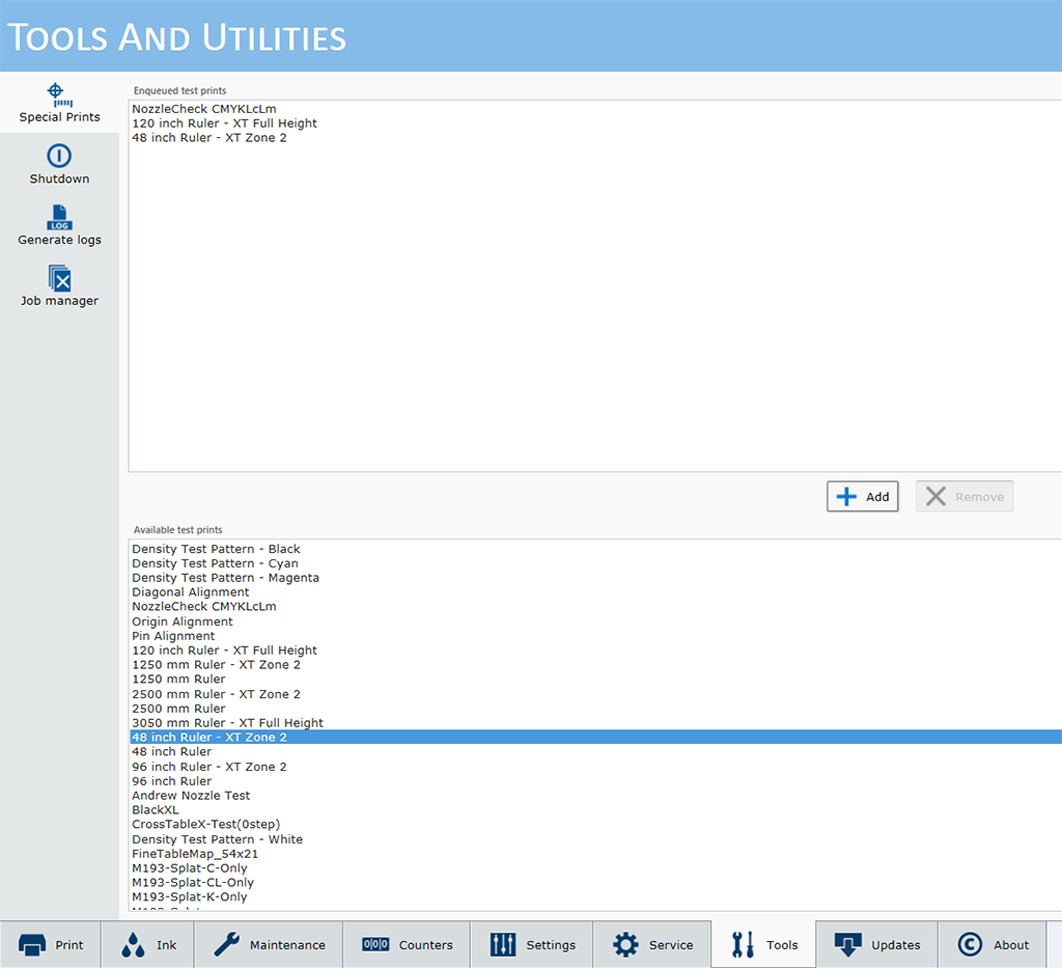
1) Klicka på ett specialuttryck för att välja det i det nedre fönstret.
2) Klicka på knappen Lägg till för att placera den överst för att lägga till den i utskriftskön.
Den speciella utskriften finns nu tillgänglig i listan Active job i modulen Print Job Control.
Gå till modulen Utskriftsjobbkontroll för att faktiskt skriva ut specialutskriften. Den visas i listan med aktiva jobb och skrivs ut som alla andra utskriftsjobb.
Se avsnitten som dokumenterar specialutskrifter för information att skriva ut. Utskriften för kontroll av munstycket dokumenteras till exempel i Kontroll av munstyckets prestanda. Observera att vissa av specialutskrifterna är endast avsedda för servicetekniker och inte för skrivaroperatören.
Använd avstängingsikonen när du behöver stänga av skrivaren. Skrivaren bör alltid vara påslagen, men det finns undantag, t.ex. vid vissa serviceprocedurer eller om skrivaren behöver startas om. Se avsnittet Slå på och stänga av strömmen.
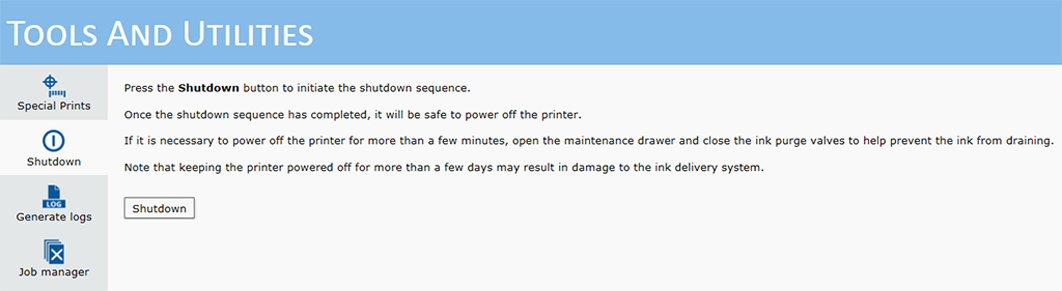
Systemloggarna är loggfiler med rådata och endast avsedda för servicediagnostik och felsökning. De är avsedda för servicetekniker som hjälp vid felsökning. Generera systemloggar endast på begäran av en Canon servicetekniker och följ instruktionerna nedan för att hämta filerna.
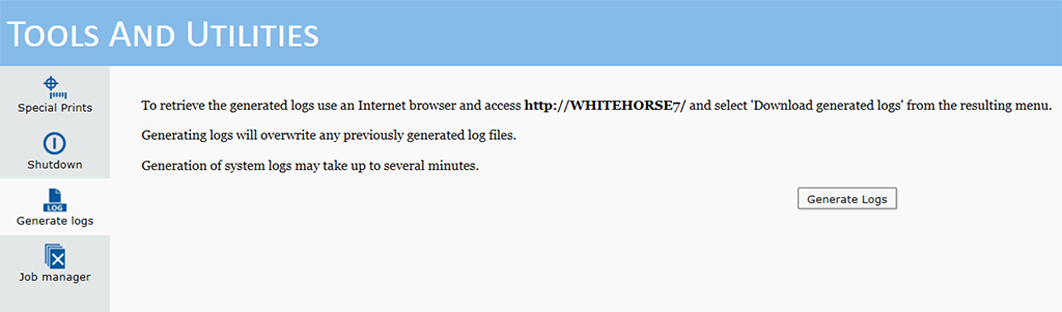
När systemloggar genereras kommer eventuella tidigare sparade loggfiler att tas bort. Därför ska du inte generera en andra batch om du nyligen har genererat loggfiler (om inte en servicetekniker begär det).
Använd din webbläsare för att komma åt loggfilerna. Skriv http:// och sedan skrivarens nätverksnamn. Du hittar nätverksnamnet på skrivarskärmen under fliken [Settings] / [Network connection]. Om nätverksnamnet är WHITEHORSE7 skriver du http://whitehorse7 i webbläsarens adressfält.
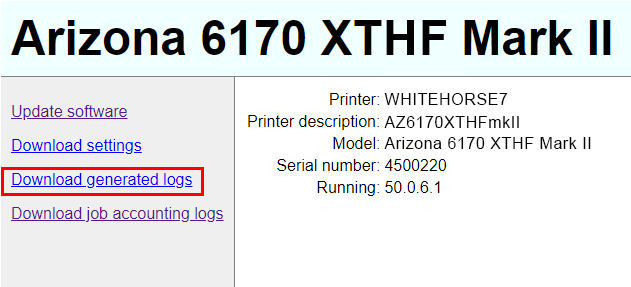
Klicka på Ladda ner genererade loggar och välj sedan den loggfil som din servicerepresentant har angett. Spara den på en plats i nätverket där du kan hitta den för att lägga till den i ett e-postmeddelande som du skickar till den servicerepresentant som begärde loggen. Innehållet i dessa filer är avsett för felsökning.
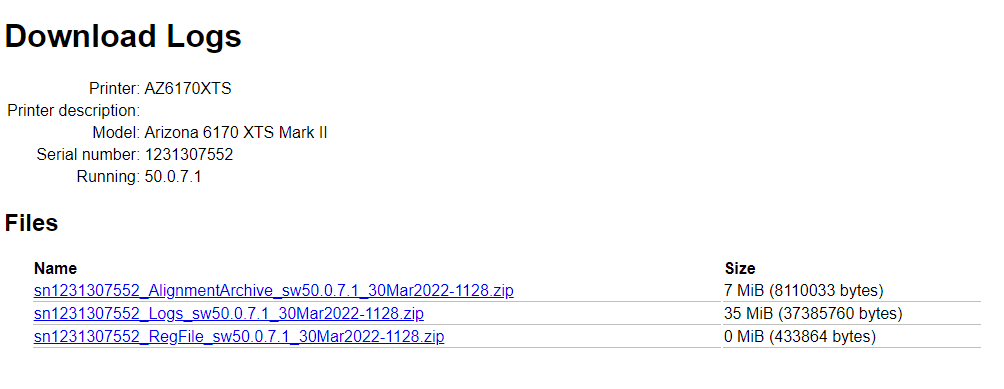
Med Job Manager kan operatören välja och radera flera filer eller alla filer (i modulen Print Job kan endast ett jobb i taget raderas). Detta är viktigt eftersom skrivarens hårddisk fylls på så att du kan frigöra utrymme för nya utskriftsjobb.
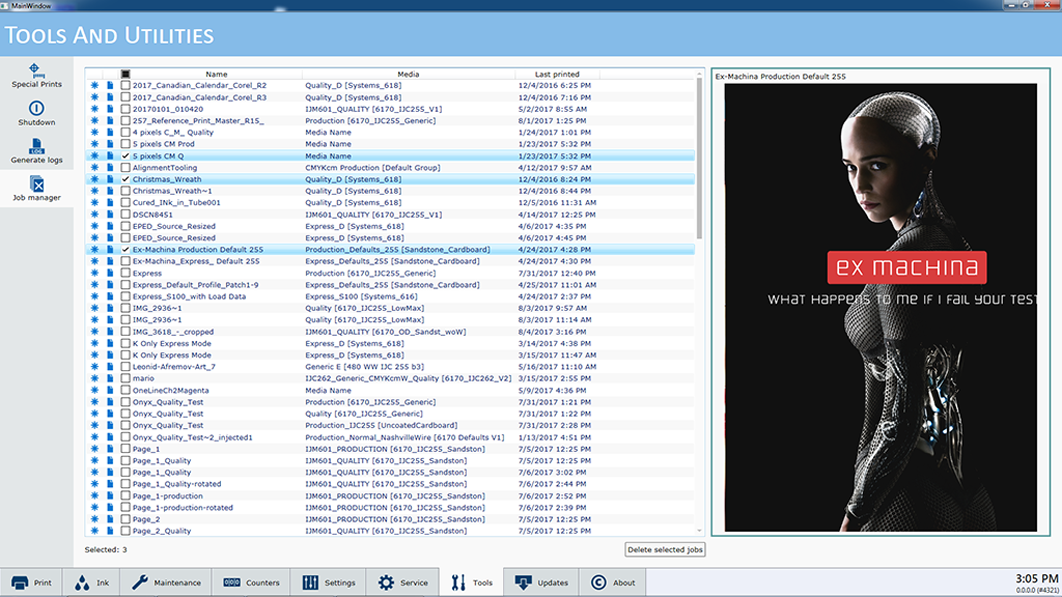
Hur du använder Job Manager
Du kan styra i vilken ordning kolumnerna visas i jobblistan, bredden på varje kolumn, vilka kolumner som visas på displayen och även sorteringsordningen för kolumninnehållet.
Kontrollera ordningen på kolumnerna genom att dra kolumnens rubrik till en annan position.
Ändra sorteringsordningen för en kolumn genom att klicka på kolumnrubriken.
Ändra bredden på en kolumn genom att klicka på den vertikala linjen som åtskiljer kolumnernas rubriker och dra åt vänster eller höger.
Välj de kolumner som ska visas genom att högerklicka på en kolumns rubrik och klicka sedan på namnet på en kolumn för att lägga till eller ta bort den. Kolumner med en bockmarkering visas på skärmen och de utan bockmarkering syns inte.
Ta bort utskriftsjobb genom att antingen göra flera individuella val eller klicka på den översta kryssrutan för att ta bort alla jobb. När du har gjort ditt val klickar du på knappen Ta bort valda jobb .
Kolumner kan återställas till sina ursprungliga utseenden genom att högerklicka på någon kolumns rubrik (namn) och välja Återställ till standard.
Den här kolumnhanteringen (men inte funktionen Ta bort) kan också tillämpas på listan med utskriftsjobb, listan med inaktiva utskriftsjobb och även på listan med jobb i batchläge (se Utskrifter i batchläge).